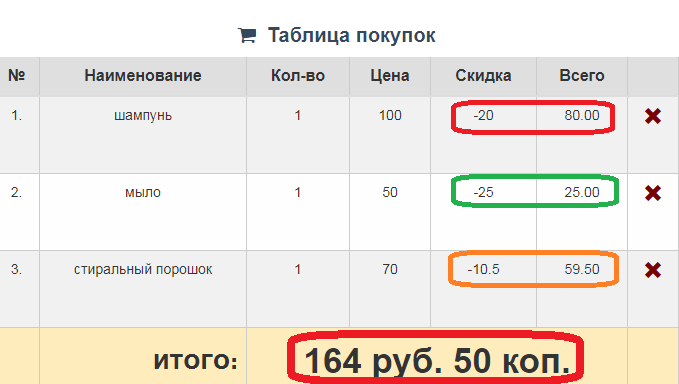Применение скидок в приложении Shop control КАССА!
Видео об этом:
% СКИДКА применяется после занесения всех товаров в таблицу покупок. Заносите товар в таблицу покупок.Кликаете мышью на клавишу %СКИДКА.
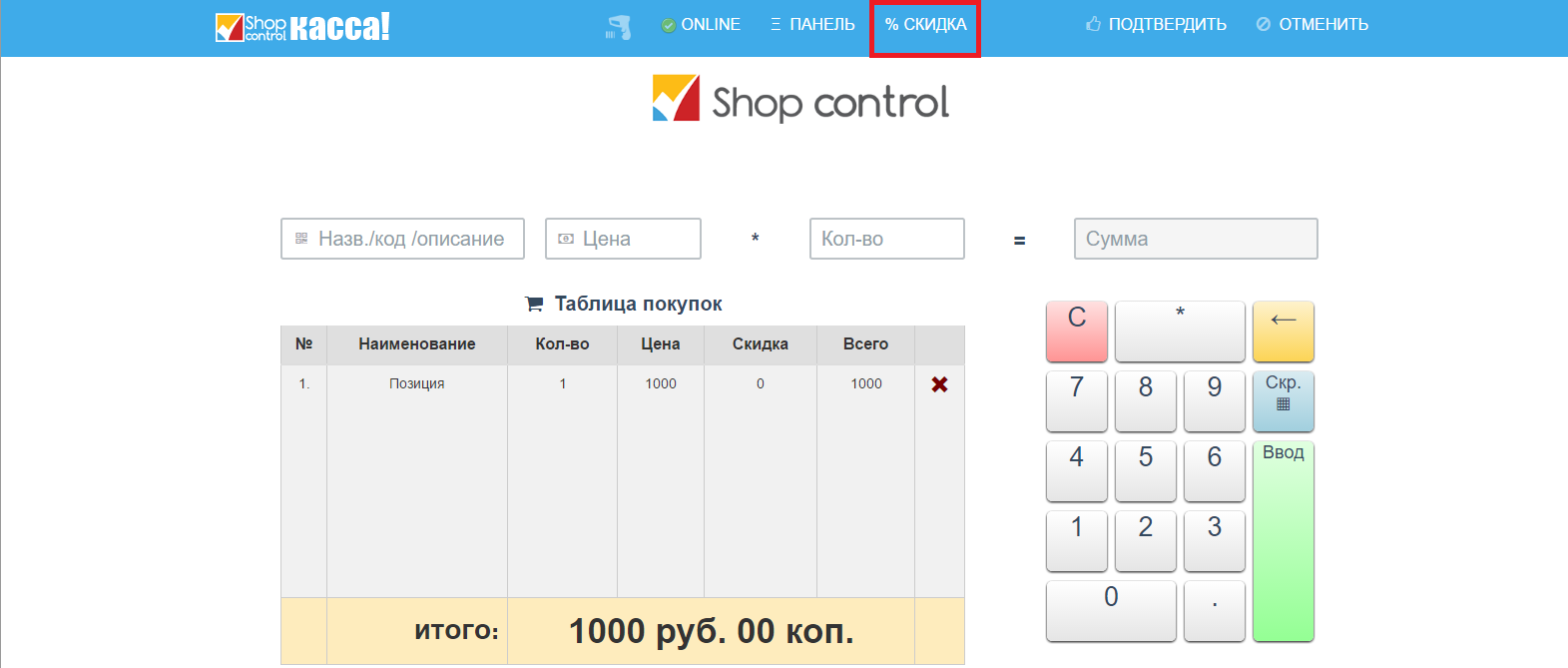
Вводите %СКИДКИ, кликаете мышью на клавишу применить.
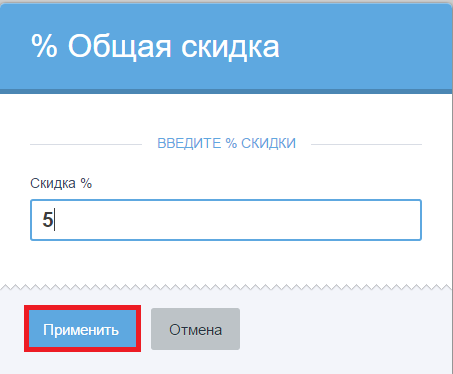
В таблице покупок вы видите скидку.
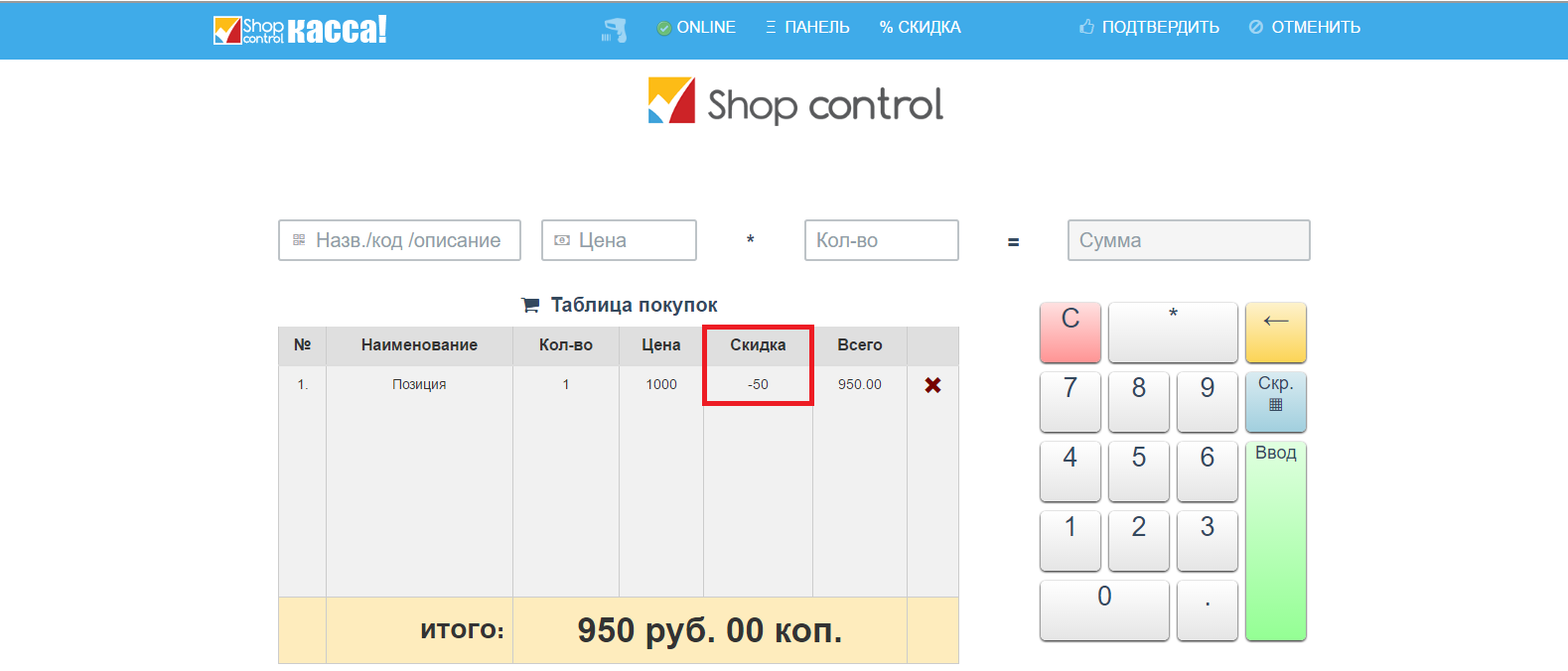
Более подробное применение скидок вы можете посмотреть здесь
[Дополнено] Теперь доступен новый способ применения скидок прямо из столбца скидка. Для того, чтобы включить эту опцию нажмите на значок, который выделен красным цветом на картинке:
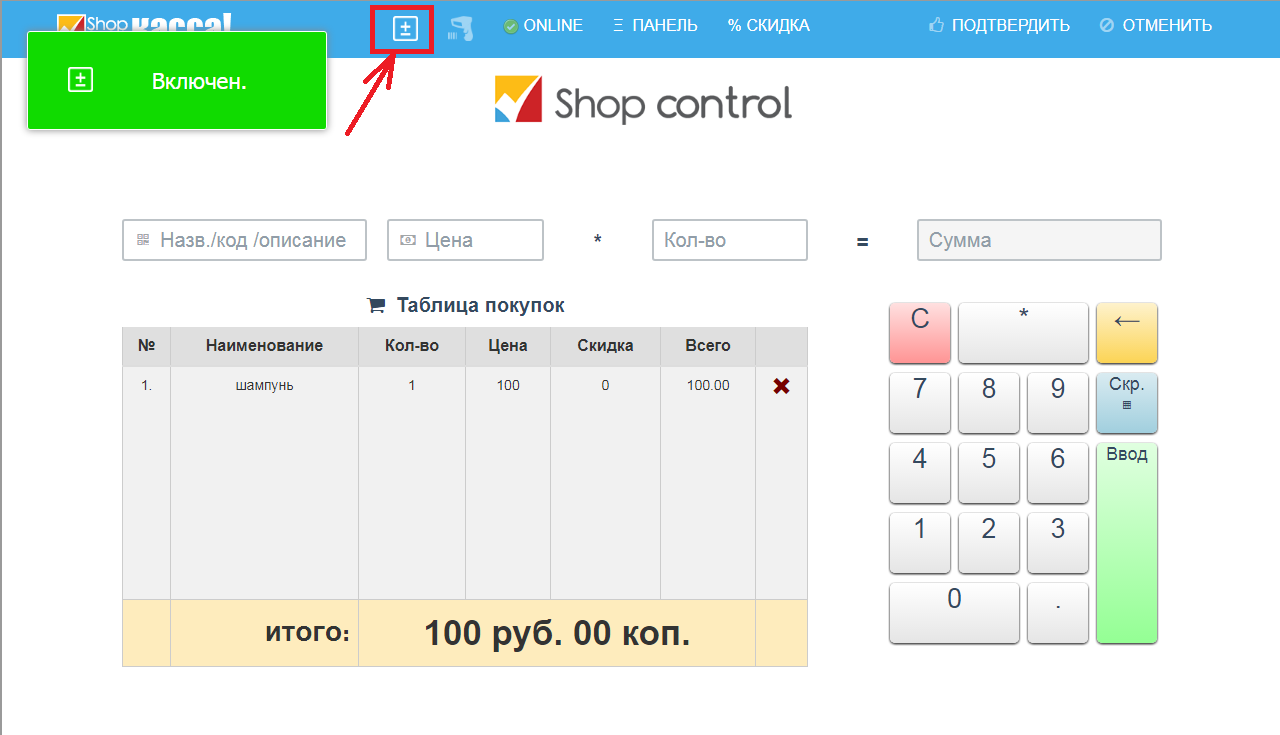
Для применения скидки нужно нажать на числовое значение скидки товара, на который необходимо назначить скидку:
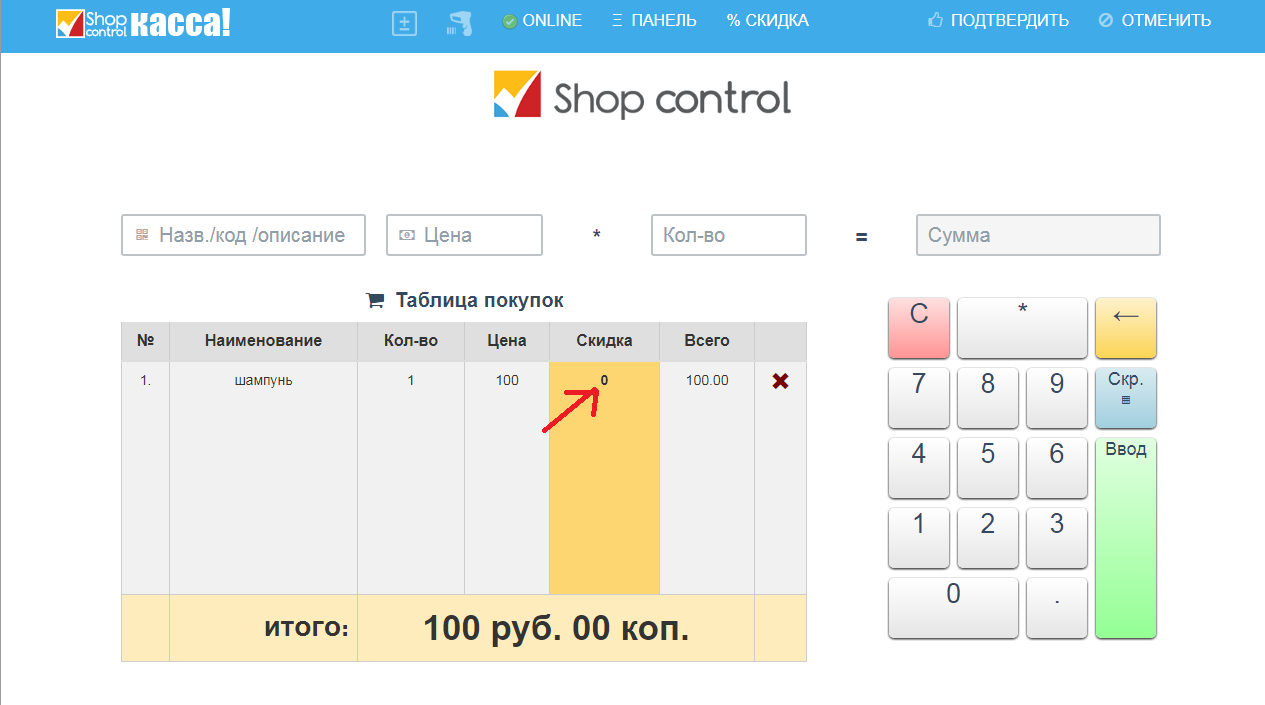
При этом появится следующие окно:
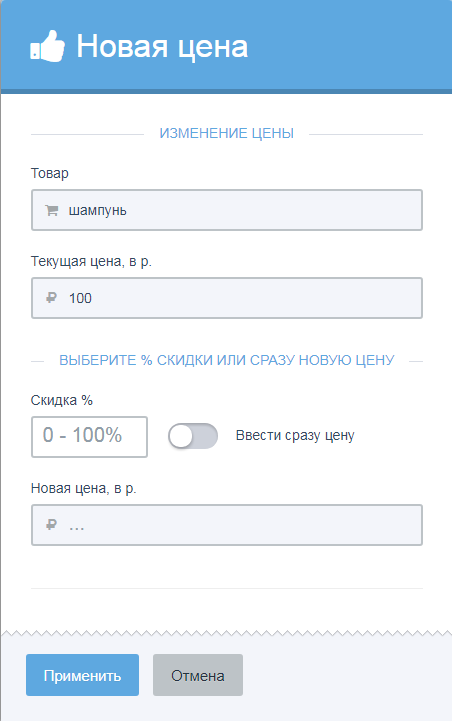
Применить скидку можно двумя способами: установить в % скидку или в рублях.
Чтобы установить в % скидку, поставьте курсор в поле "Скидка %" и вбейте нужный процент скидки (к примеру 20%), при этом в поле "Новая цена, в р. Вы сразу увидите пересчитанную цену (в нашем примере это 80 против 100 старой цены). Нажмите кнопку "Применить".
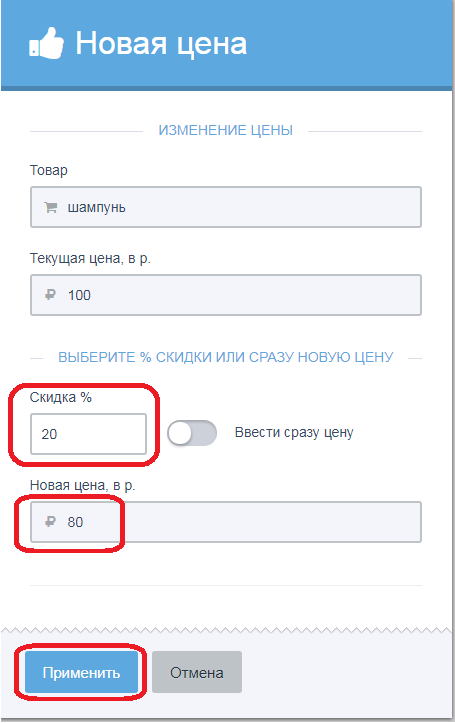
После изменения скидки, в таблице покупок, значение, в графе "Итого" и «Всего», изменится на актуальное (в нашем примере: 80). В графе "Скидка" будет отображена величина скидки в рублях (в нашем примере: -20) :
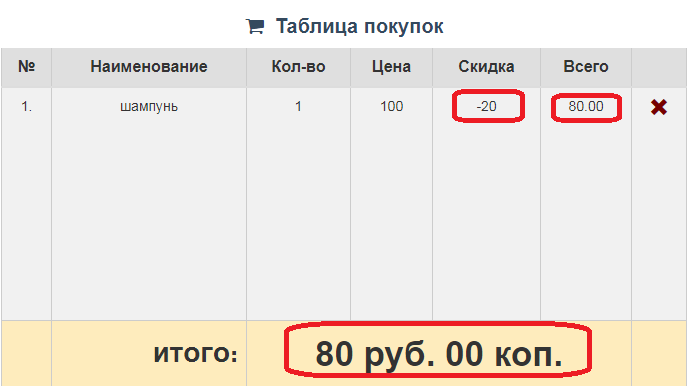
Для установления скидки в рублях:
чтобы установить скидку в рублях, включите переключатель "Ввести сразу цену" (он станет голубого цвета) и вбейте новую цену в поле "Новая цена, в р." (в нашем примере - 80), при этом в поле "Скидка %" Вы сразу увидите рассчитанный пример скидки. Нажмите кнопку "Применить".
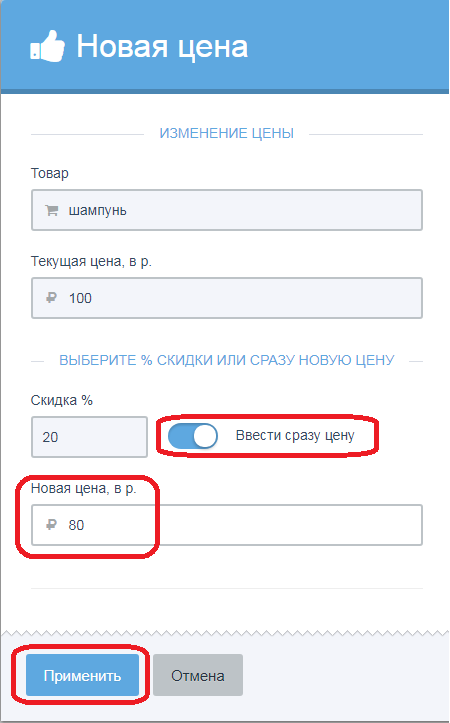
После изменения скидки, в таблице покупок, значение, в графе "Итого" и «Всего», изменится на актуальное (в нашем примере: 80). В графе "Скидка" будет отображена величина скидки в рублях (в нашем примере: -20) :
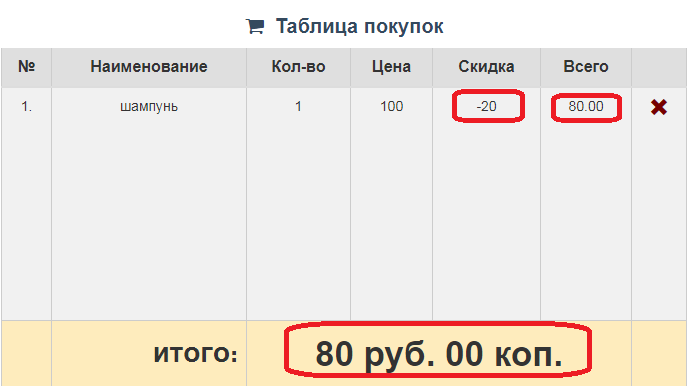
Аналогично можно назначить скидку на каждый товар по отдельности, если в таблице покупок несколько товаров: